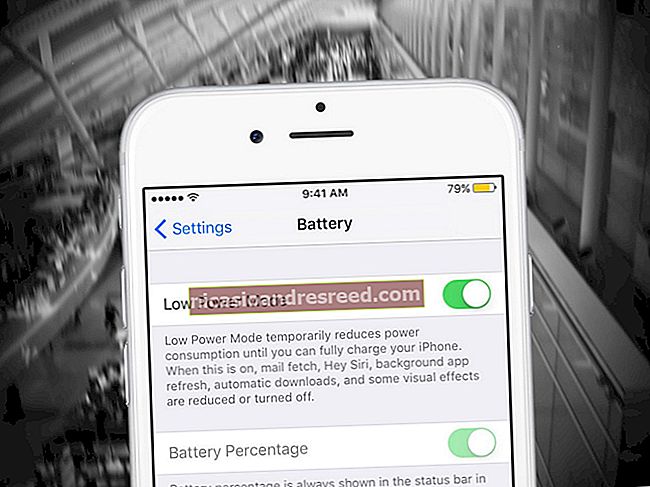WAV கோப்பை எம்பி 3 ஆக மாற்றுவது எப்படி

WAV ஆடியோ கோப்புகள் உங்கள் கணினியில் உண்மையிலேயே இழப்பற்ற வடிவத்தில் ஒரு பதிவின் முழுமையான மற்றும் துல்லியமான தரத்தைப் பாதுகாக்க சிறந்த வழியாகும். இருப்பினும், நீங்கள் ஆடியோஃபில் இல்லை மற்றும் சேமிப்பக இடத்தைப் பற்றி கவலைப்படுகிறீர்கள் என்றால், அவற்றை எம்பி 3 போன்ற நிர்வகிக்கக்கூடிய வடிவத்திற்கு மாற்றுவதற்கான நேரம் இதுவாக இருக்கலாம்.
WAV கோப்பு என்றால் என்ன?
ஒரு அலைவடிவ ஆடியோ கோப்பு வடிவமைப்பு (WAV, “அலை” என்று உச்சரிக்கப்படுகிறது) என்பது மைக்ரோசாப்ட் மற்றும் ஐபிஎம் உருவாக்கிய மூல ஆடியோ வடிவமாகும். WAV கோப்புகள் சுருக்கப்படாத இழப்பற்ற ஆடியோ ஆகும், இது சிறிது இடத்தை எடுத்துக் கொள்ளலாம், நிமிடத்திற்கு 10 எம்பி வரை வரும்.
WAV கோப்பு வடிவங்கள் வள பரிமாற்றம் கோப்பு வடிவமைப்பைப் பயன்படுத்தி “துகள்களில்” ஆடியோவைக் கொண்டிருக்க கொள்கலன்களைப் பயன்படுத்துகின்றன. AVI— போன்ற ஆடியோ மற்றும் வீடியோ கோப்புகளை சேமிக்க விண்டோஸ் பயன்படுத்தும் பொதுவான முறை இது, ஆனால் தன்னிச்சையான தரவிற்கும் பயன்படுத்தலாம்.
அவை முக்கியமாக தொழில்முறை இசை பதிவுத் துறையில் பயன்படுத்தப்படுகின்றன, இருப்பினும், அதிகமான மக்கள் WAV இலிருந்து விலகி FLAC (இலவச இழப்பு இல்லாத ஆடியோ கோடெக்) ஐப் பயன்படுத்துகின்றனர், ஏனெனில் அதே அளவிலான தரத்தை பராமரிக்கும் போது கோப்புகளை சிறியதாக மாற்ற சுருக்கத்தைப் பயன்படுத்துகிறது.
தொடர்புடையது:WAV மற்றும் WAVE கோப்புகள் என்றால் என்ன (நான் அவற்றை எவ்வாறு திறப்பது)?
WAV ஐ MP3 ஆக மாற்றுவது எப்படி
WAV வடிவத்தில் உங்கள் ஆடியோ கோப்புகளில் பெரும்பாலானவை உங்களிடம் இருந்தால், அவை நிறைய வட்டு இடத்தை சாப்பிடுவதற்கான வாய்ப்புகள் உள்ளன. அவற்றை முழுவதுமாக அகற்றாமல் உங்கள் சேமிப்பகத்தில் அவை ஏற்படுத்தும் தாக்கத்தை குறைக்க ஒரு வழி, அவற்றை எம்பி 3 போன்ற சிறிய, மேலும் சுருக்க வடிவமாக மாற்றுவது.
உங்கள் கோப்புகளை மாற்ற VLC ஐப் பயன்படுத்துதல்
வி.எல்.சி என்பது ஒரு இலவச மற்றும் திறந்த மூல மீடியா பிளேயர் ஆகும், இது கிட்டத்தட்ட எந்த கோப்பு வடிவத்தையும் திறக்கும், மேலும் இது உங்கள் ஆடியோ கோப்புகளை மாற்றுவதற்கான விருப்பத்தைக் கொண்டுள்ளது, மேலும் இது எப்படி-எப்படி கீக்கில் இங்கே பிடித்தது.
வி.எல்.சியைத் திறந்து “மீடியா” என்பதைக் கிளிக் செய்து “மாற்று / சேமி” என்பதைக் கிளிக் செய்க.

உங்களிடம் ஏற்கனவே ஒரு கோப்பு VLC இல் ஏற்றப்பட்டிருந்தால், கருவி தானாகவே அதை மாற்றிக்கு ஏற்றாது. இந்த சாளரத்திலிருந்து கோப்பை மீண்டும் ஏற்ற வேண்டும். வலது பக்கத்தில் அமைந்துள்ள “சேர்” பொத்தானைக் கிளிக் செய்க.

இப்போது, கோப்பில் செல்லவும் மற்றும் "திற" என்பதைக் கிளிக் செய்யவும்.

அடுத்த சாளரத்தைத் திறக்க “மாற்று / சேமி” என்பதைக் கிளிக் செய்க.

கீழேயுள்ள “சுயவிவரம்” கீழ்தோன்றும் பட்டியலில் இருந்து, “எம்பி 3” ஐத் தேர்ந்தெடுத்து, கோப்பை சேமிக்க விரும்பும் கோப்புறையைத் தேர்ந்தெடுக்க “உலாவு” என்பதைக் கிளிக் செய்க.

நீங்கள் ஒரு கோப்புறையைத் தேர்ந்தெடுத்த பிறகு, கோப்பு நீட்டிப்பை “.mp3” ஆக மாற்ற வேண்டும், பின்னர் “சேமி” என்பதைக் கிளிக் செய்யவும்.

மாற்றத்தின் போது நிகழும் குறியாக்கத்தின் மீது இன்னும் கொஞ்சம் கட்டுப்பாட்டை நீங்கள் பெற விரும்பினால், குறடு பொத்தானைக் கிளிக் செய்க.

இது டிங்கர் செய்யக்கூடிய இன்னும் சில மேம்பட்ட விருப்பங்களுடன் மற்றொரு சாளரத்தைக் கொண்டுவருகிறது. “ஆடியோ கோடெக்” தாவல், குறிப்பாக, பிட்ரேட், சேனல்கள் மற்றும் மாதிரி வீதம் போன்றவற்றை மாற்ற பயனுள்ளதாக இருக்கும்.

இறுதியாக, மாற்று செயல்முறையைத் தொடங்க “தொடங்கு” என்பதைக் கிளிக் செய்க.

கோப்பின் அளவு மற்றும் தேர்ந்தெடுக்கப்பட்ட பிட்ரேட்டைப் பொறுத்து, மாற்றம் முடிக்க அதிக நேரம் எடுக்கக்கூடாது. பின்னர், நீங்கள் குறிப்பிட்ட சேமி கோப்புறையிலிருந்து எம்பி 3 ஐ அணுகலாம்.
உங்கள் கோப்புகளை மாற்ற ஆன்லைன் தீர்வுகளைப் பயன்படுத்துதல்
உங்கள் கோப்புகளை இலவசமாக மாற்ற அனுமதிக்கும் ஏராளமான வலைத்தளங்கள் உள்ளன, ஆனால் நாங்கள் திரும்பிச் செல்வது ஜம்சார் தான். நீங்கள் ஒரே நேரத்தில் 10 கோப்புகளை மாற்றலாம், மேலும் அவை உங்கள் கோப்புகளை அவற்றின் சேவையகங்களில் 24 மணி நேரத்திற்கும் மேலாக சேமிக்காது.
ஜம்ஸரின் வலைத்தளத்திற்குச் சென்ற பிறகு, “கோப்புகளைத் தேர்ந்தெடு” என்பதைக் கிளிக் செய்க, அல்லது கோப்புகளை உங்கள் உலாவி சாளரத்தில் இழுத்து அவற்றை தளத்தில் பதிவேற்றலாம்.

அடுத்து, கீழ்தோன்றும் மெனுவிலிருந்து, வெளியீட்டு கோப்பு வகையாக “MP3” ஐத் தேர்ந்தெடுக்கவும்.

இறுதியாக, உங்கள் மாற்றப்பட்ட கோப்புகளுக்கான இணைப்பைப் பெறக்கூடிய செல்லுபடியாகும் மின்னஞ்சல் முகவரியை உள்ளிட்டு, “மாற்று” என்பதைக் கிளிக் செய்க.

மாற்றம் முடிந்ததும் (இது அதிக நேரம் எடுக்காது, நீங்கள் நிறைய பெரிய கோப்புகளை மாற்றாவிட்டால்) பதிவிறக்கத் தயாராக இருக்கும் உங்கள் கோப்பு (கள்) உடன் மின்னஞ்சலைப் பெறுவீர்கள்.